- 系统
- 教程
- 软件
- 安卓
时间:2020-05-07 来源:u小马 访问:次
如何延迟Win10预览版更新天数?如果你想跳过一个版本,或者你想避免一个特定的错误,可以延迟Windows10的预览更新,在Windows10上,您可以加入Windows Insider程序来安装预览版本,以测试即将到来的功能,不管是在哪个版本的系统,都是存在这个自动更新升级功能,那么Win10预览版如何延迟更新天数呢?今天小编就来向大家介绍一下延迟Win10预览版更新天数的方法,希望大家会喜欢。
延迟Win10预览版更新天数的方法:
1、使用Windows键+ R键盘快捷方式打开运行命令。
2、键入gpedit、msc,然后单击确定打开本地组策略编辑器。
3、浏览以下路径:
Computer Configuration > Administrative Templates > Windows Components > Windows Update > Windows Update for Business
4、双击“选择”,当预览构建和功能更新被收到策略时。
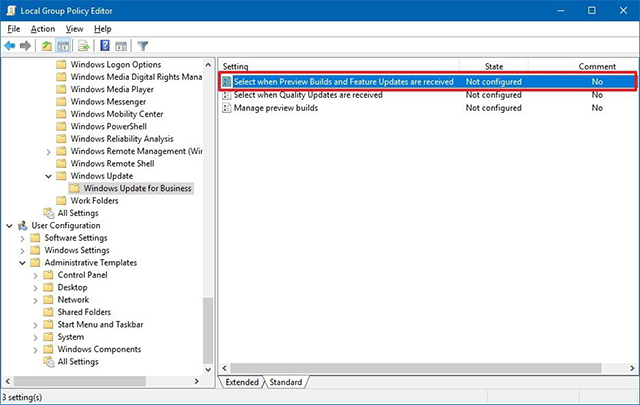
5、选择启用选项。
6、在“选项”下,从下拉菜单中选择“预览构建 - 快速”的准备级别。
7、选择您要延迟新预览版本的天数(最多14天)。
使用“暂停预览构建或功能更新开始”字段,也可以防止获得新的预览。 只需输入日期(例如,2017-12-25),您希望开始暂停更新,该块将从您输入的日期起保持35天。
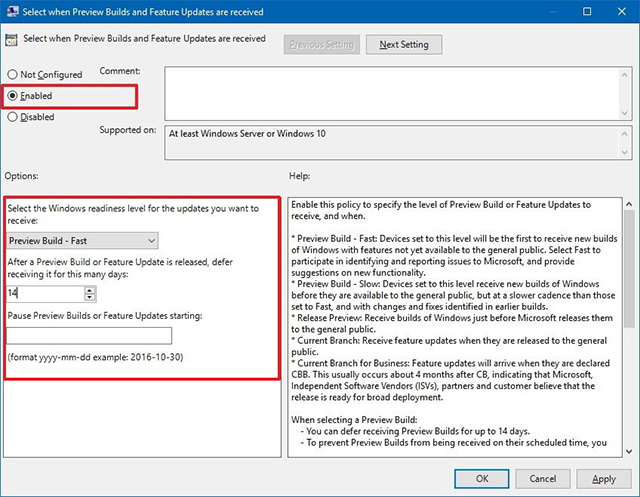
8、单击应用。
9、单击确定。
完成步骤后,您的计算机将不会收到长达14天的版本,或从您指定的那天起35天。
在任何时候,您可以使用相同的指令来还原更改,但是在“允许遥测”策略中,在步骤5中,确保选择未配置的选项。 然后在“选择预览构建和功能更新”时,在步骤5中,还要确保选择“未配置”选项。
应该注意的是,使用组策略选项将导致“设置”应用程序显示一些设置由您的组织消息管理,这将在禁用策略后的某个时间段内消失。
当我们将本指南集中在桌面版Windows 10时,也可以使用“设置”应用程序指令暂停Windows 10 Mobile的预览版本。
以上介绍的内容就是关于延迟Win10预览版更新天数的具体操作方法,不知道大家学会了没有,如果你也遇到了这样的问题的话可以按照小编的方法自己尝试一下,希望可以帮助大家解决问题,谢谢!!!想要了解更多的Windows10技巧请关注Win10镜像官网~~~~





